能保持原分辨率插入到Outlook邮件中,支持PNG、JPEG、BMP、GIF等图片格式。此前你在Outlook邮件信息中插入一张图片,就会自动将图片转换为96ppi分辨率以减少邮件体积。Outlook特性调整:允许发送......
Exchange Server 2013 高可用部署系列(五)外网访问和证书配置
Exchange Server 2013默认部署好后不需要任何配置就可以进行内部收发邮件,但要进行外部访问和收发外网邮件,需要进行一系列的配置,本篇博文来介绍外网访问和证书配置:
一、外部DNS配置:
A记录: mail.contoso.com(Web访问),autodiscover.contoso.com(自动发现)
MX记录:contoso.com —> 目标主机:mail.contoso.com
二、端口发布:
需要发布以下端口: 143, 443, 993,995, 25, 587
三、创建发送连接器:
四、配置外部访问地址:
1、登陆后台管理ECP界面,选择“服务器 —>虚拟目录”,选择每台服务器的owa目录,如下图所示:
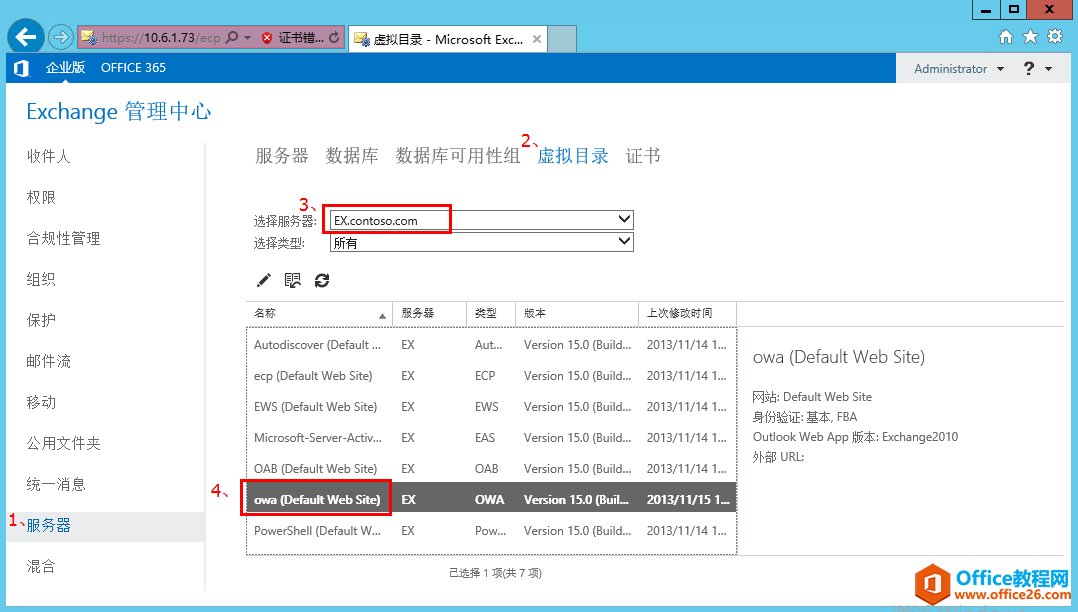
2、点击编辑进入以下界面,填写OWA虚拟目录的外部URL:https://mail.contoso.com/owa
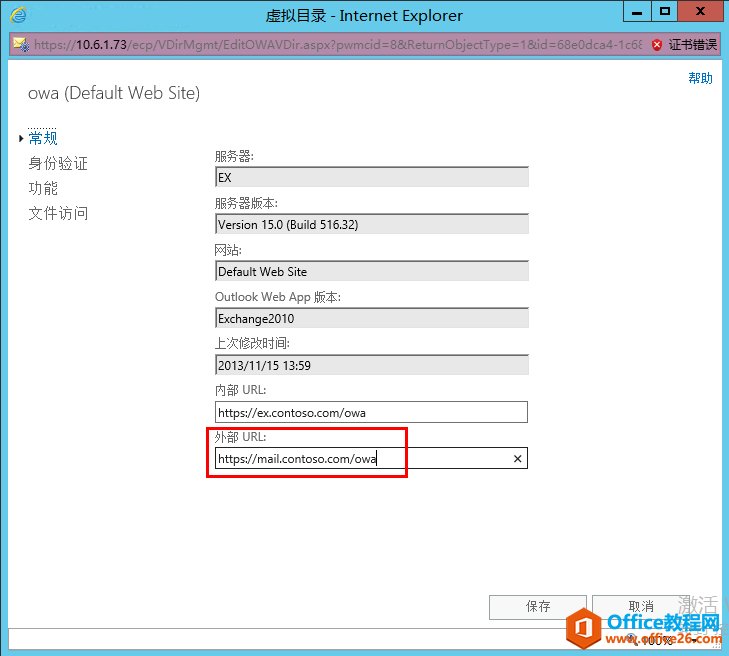
3、提示:更改OWA的同时需要对后台管理ECP进行更改!
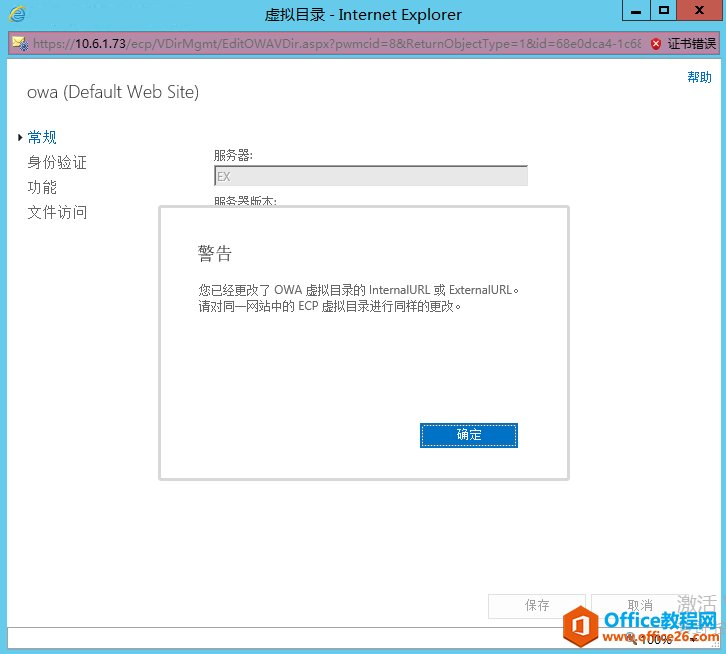
4、选择ECP,双击进入编辑界面,
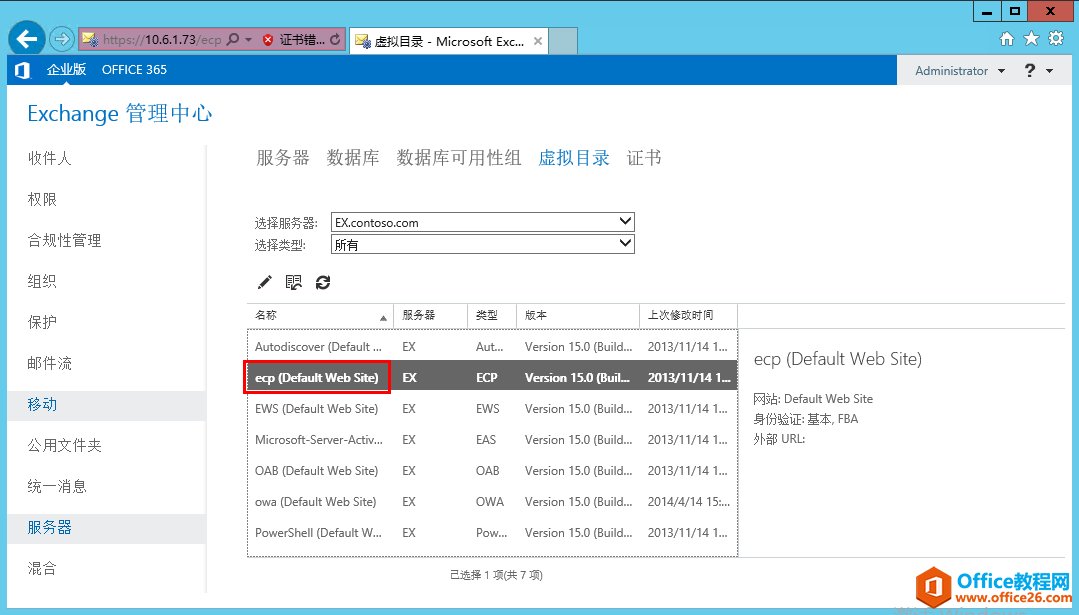
5、填写ECP虚拟目录中的外部URL:https://mail.contoso.com/ecp
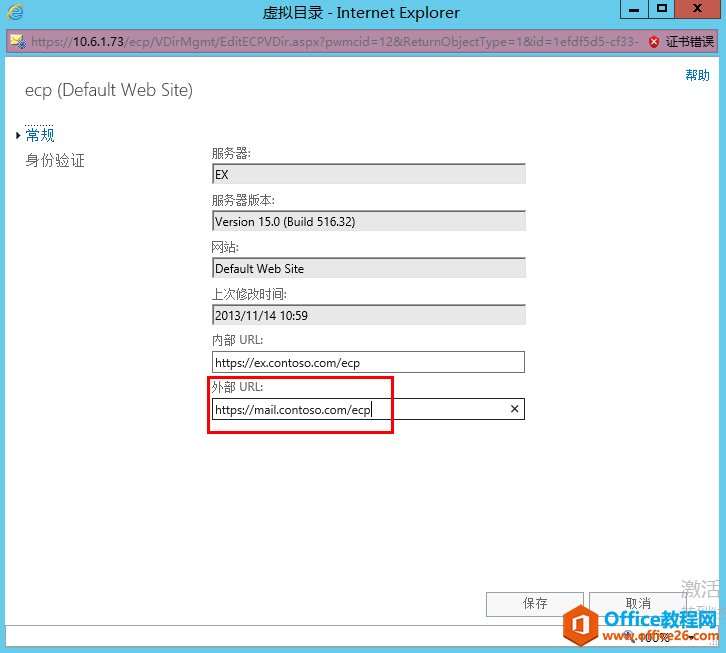
6、同样在另一台前端Mail2.contoso.com上分别编辑OWA和ECP虚拟目录的外部URL,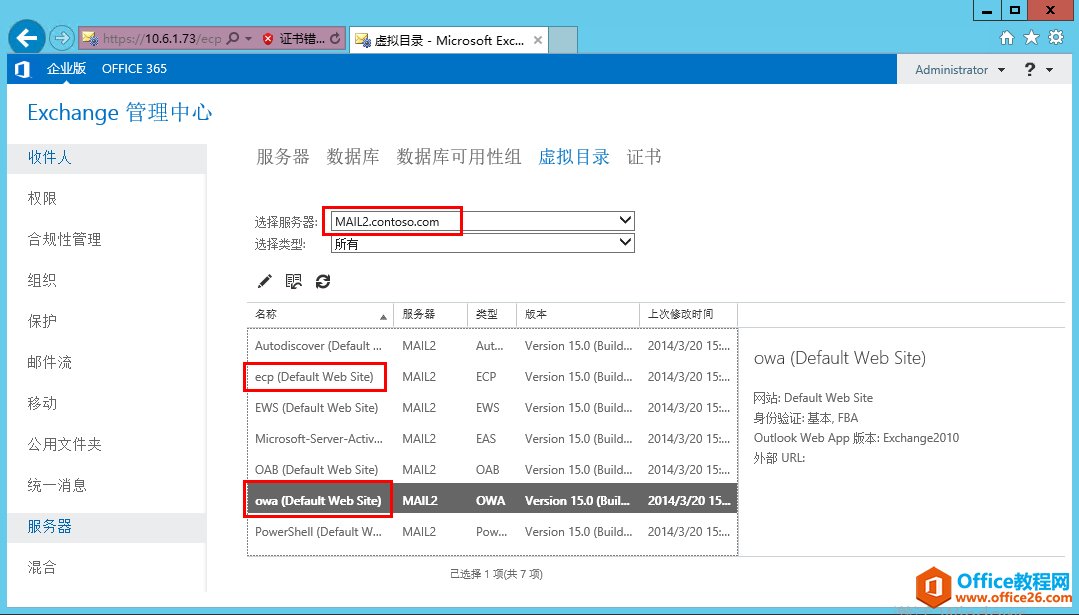
7、OWA的外部URL:https://mail.contoso.com/owa,
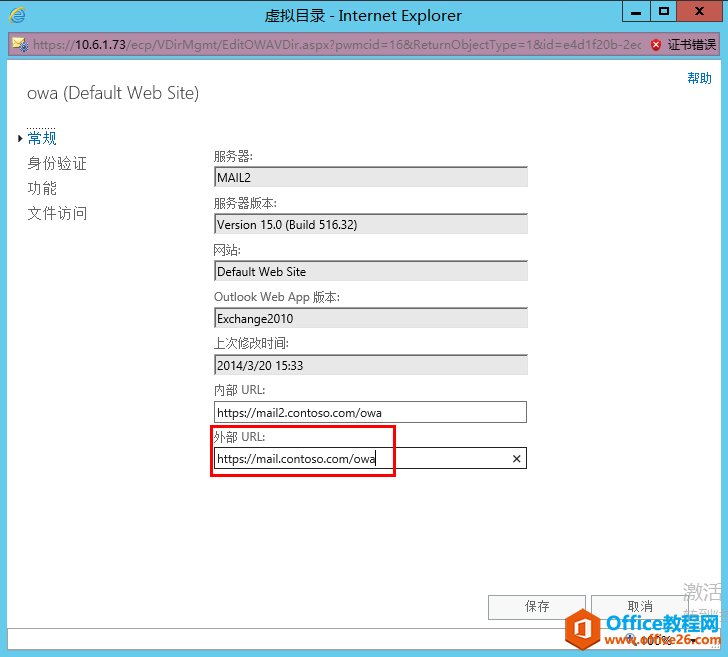
8、ECP的外部URL:https://mail.contoso.com/ecp,
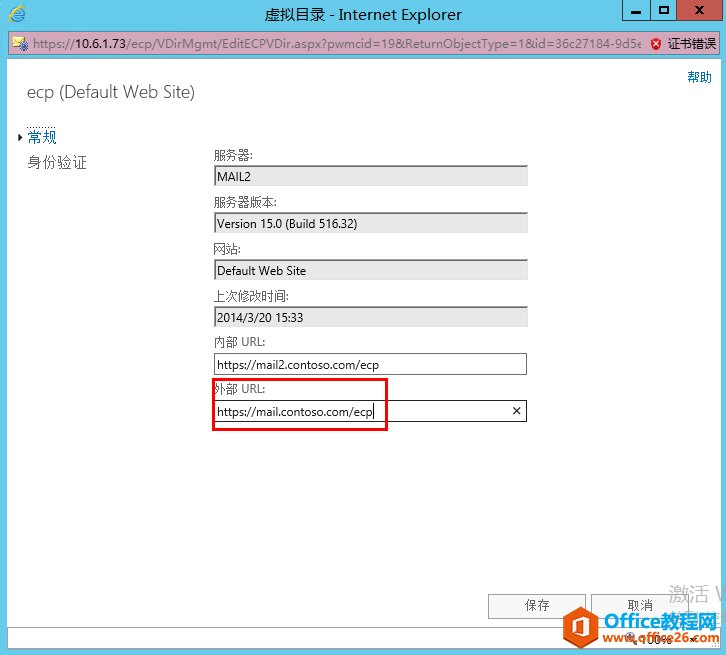
五、开启outlook anywhere
1、在服务器界面,选中一台服务器,点击编辑,如下图: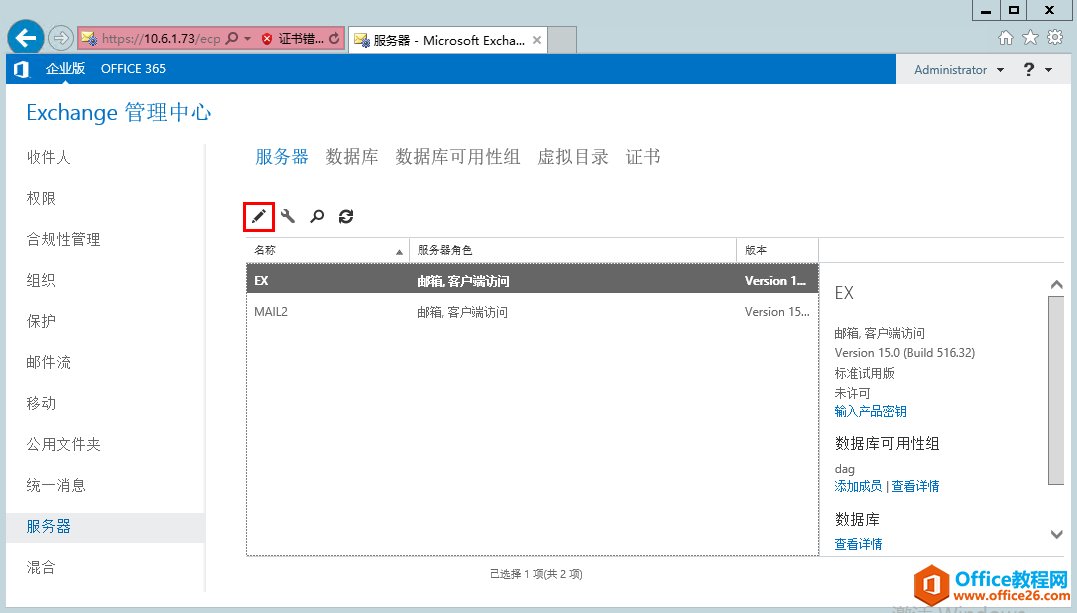
2、在“outlook anywhere”选项卡中,填写外部主机名:mail.contoso.com,身份验证方法为:“基本”,如下图:
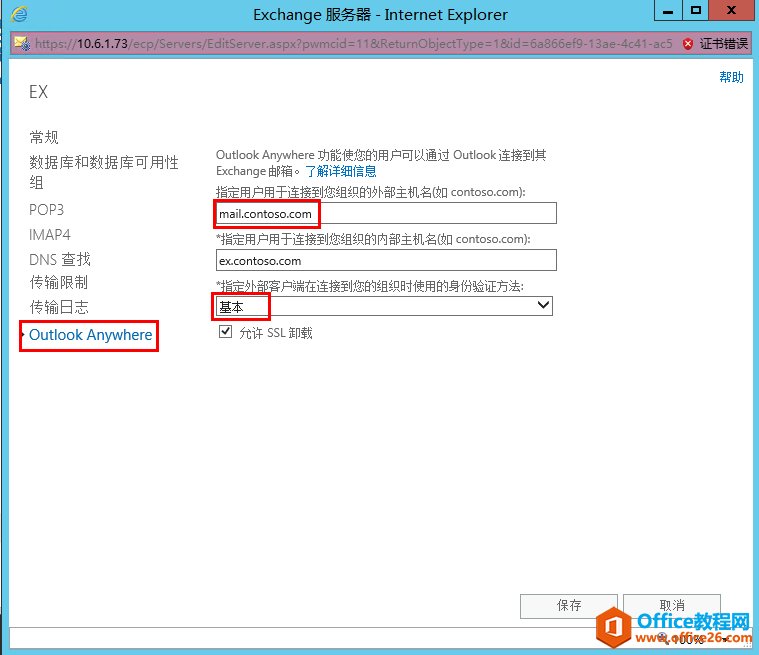
3、同样选中另一台服务器,点击编辑,如下图:
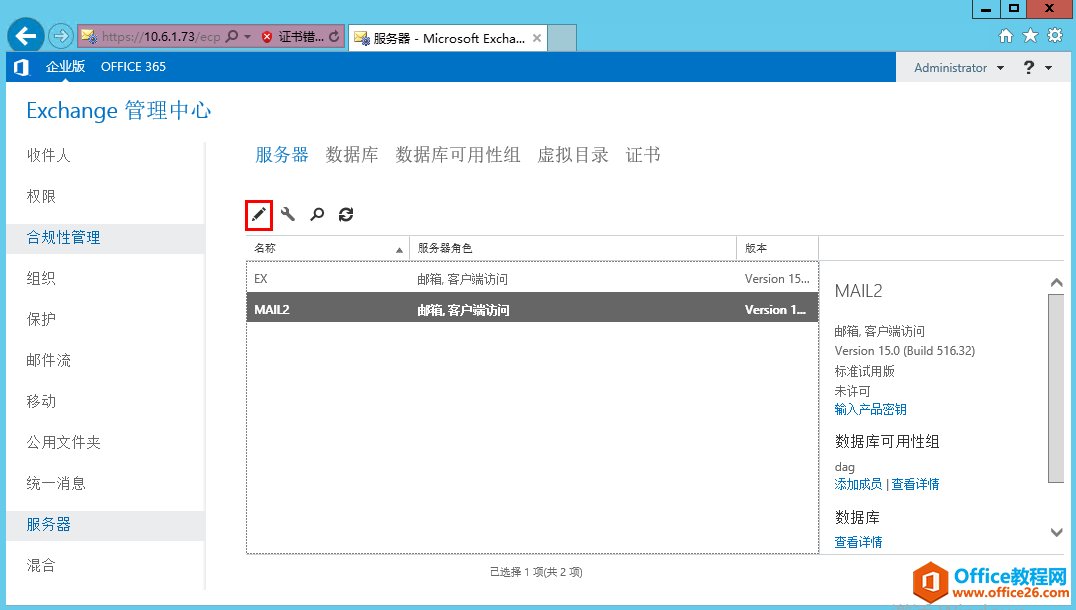
4、在“outlook anywhere”选项卡中,填写外部主机名:mail.contoso.com,身份验证方法为:“基本”,如下图:
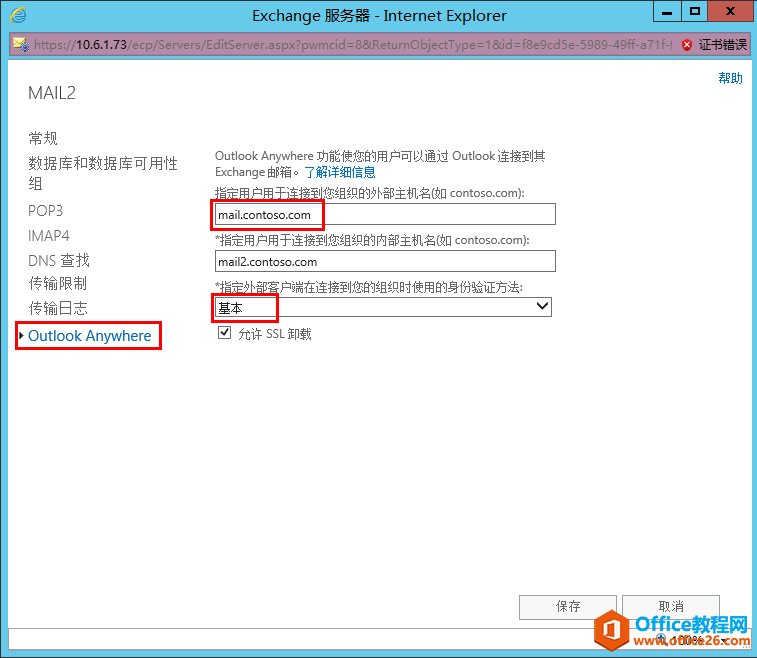
5、为outlook anywhere配置IIS身份验证。在任意一台前端服务器上打开EMS,执行以下命令:
Set-OutlookAnywhere"
其中"Client Access server name"为你的前端服务器名称,这里两台前端分别是:EX、Mail2,如下图:
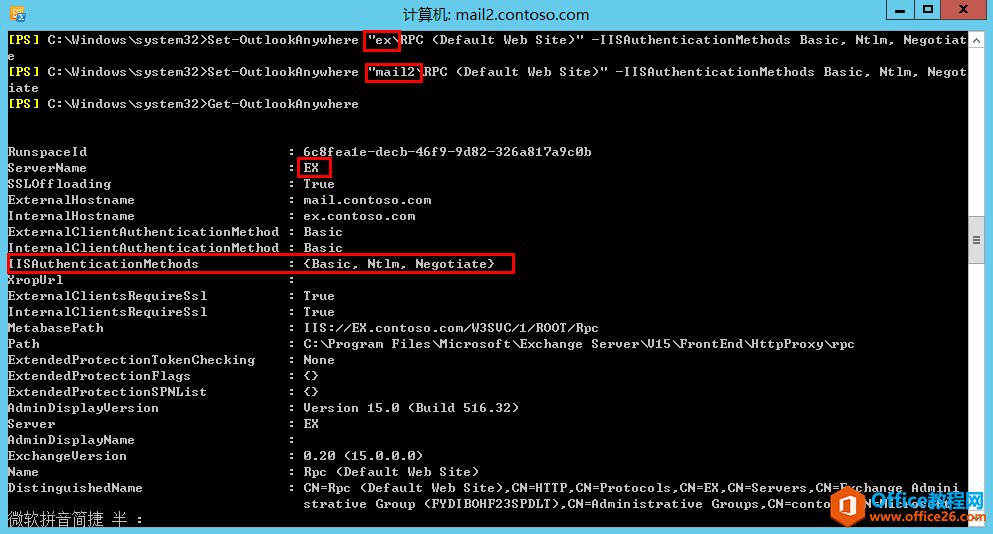
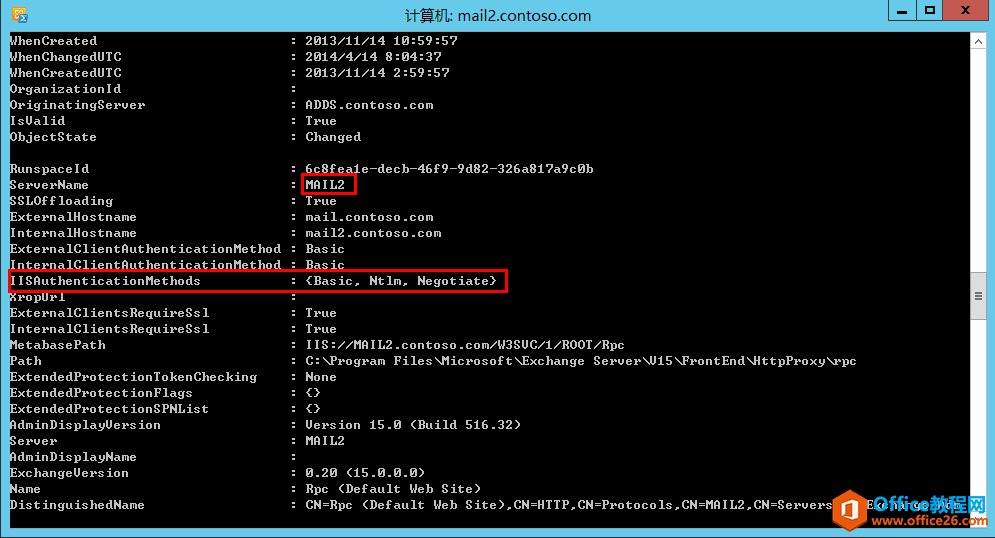
六、配置证书:
第一步,在ECP界面生成证书请求文件:
1、在“服务器 —>证书”界面,选择一台服务器,点击“+”来添加证书申请,如下图:
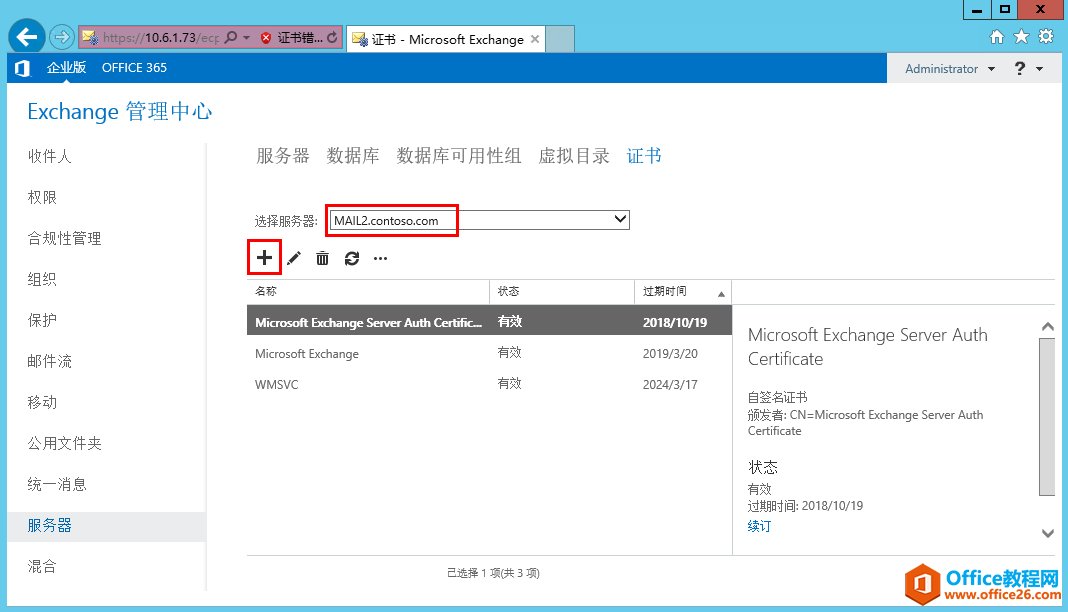
2、默认下一步,
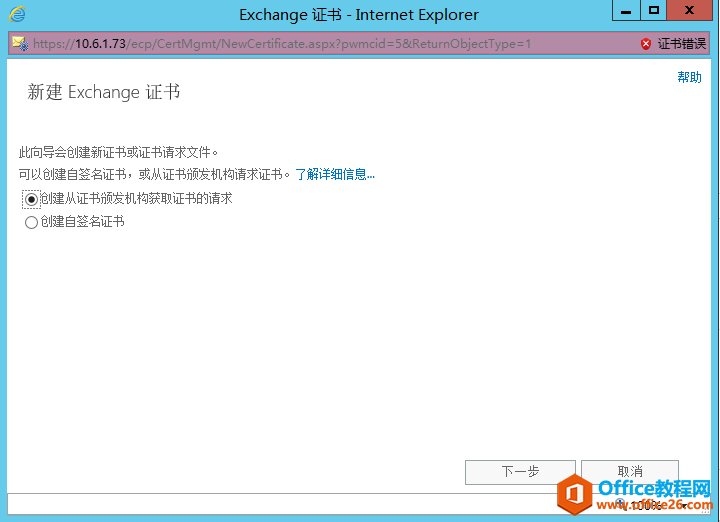
3、填写证书的友好名称,如下图:
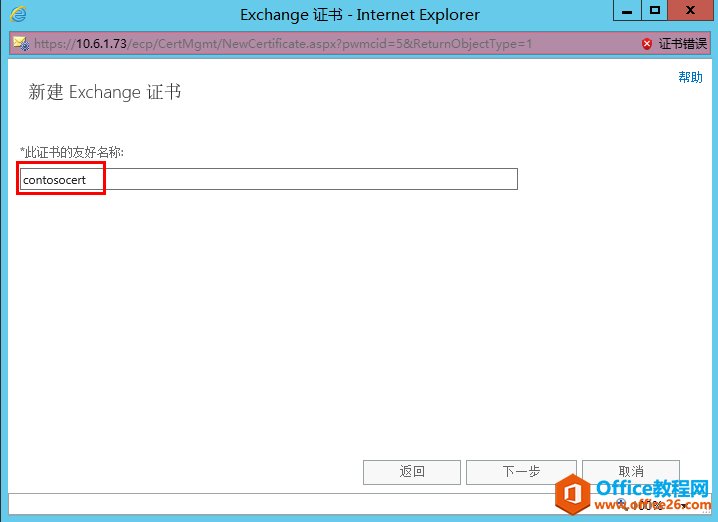
4、默认下一步,
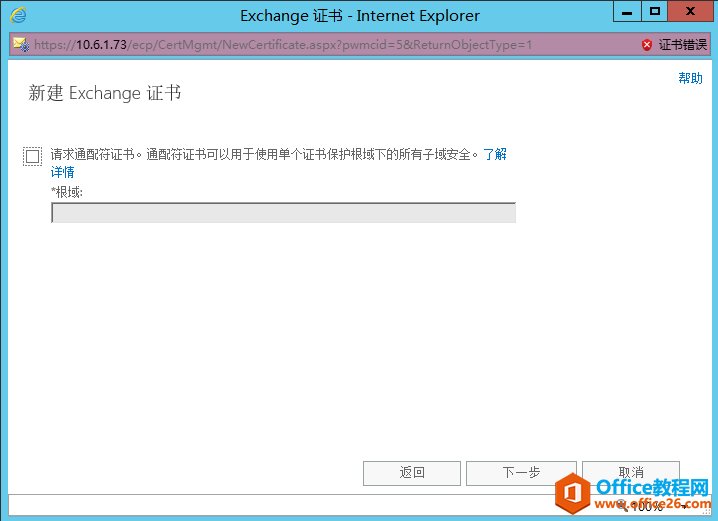
5、选择存储证书的服务器,如下图:
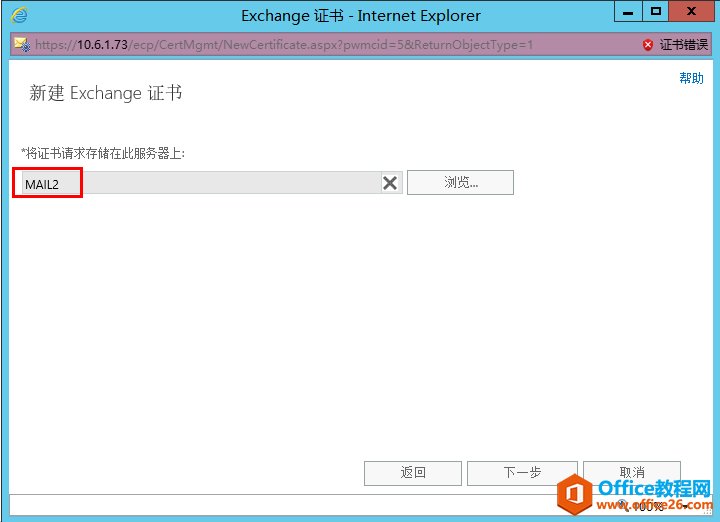
6、填写外部访问(从Internet访问时)的域名为:mail.contoso.com,自动发现为默认的:autodiscover.contoso.com,
POP或IMAP只填主机名(不加后缀):mail,可以添加多个,用“,”号隔开,如下图:
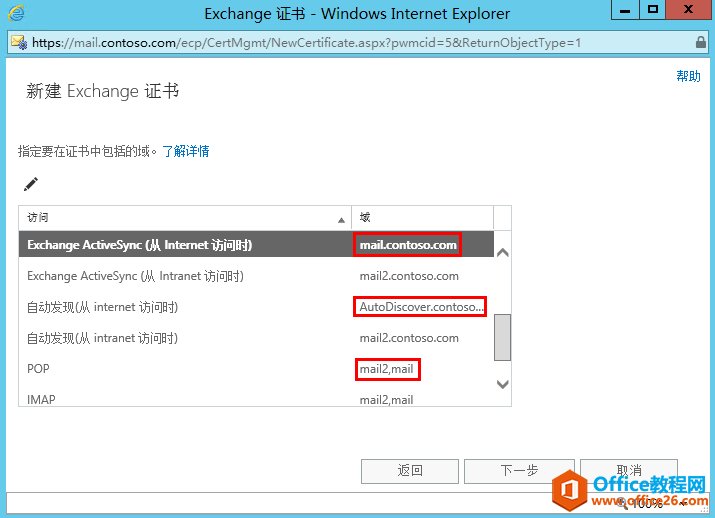
7、在以下界面,添加所有在内外网要用到的域名或主机名,如果有多域名或二级域名,在这里都要添加,如下图:

8、填写组织信息,如下图:
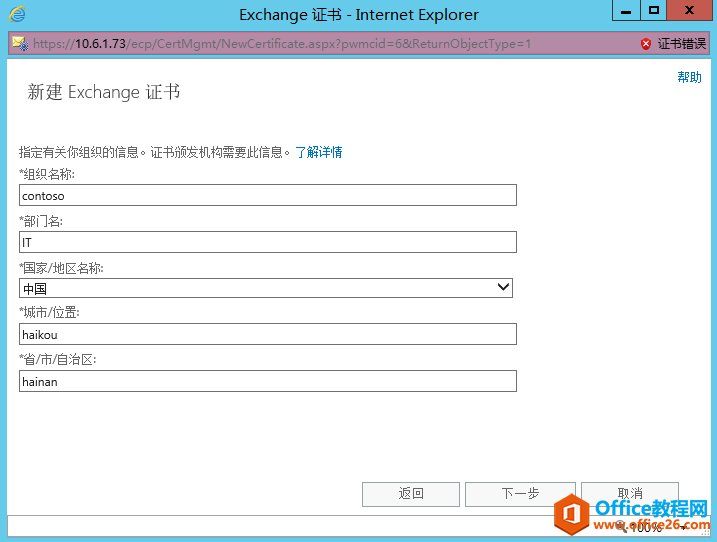
9、填写证书请求保存的共享路径,这里选择mail2上的cert共享文件夹下,如下图:
注:如无法保存,请赋予共享文件夹的"everyone"读写权限。
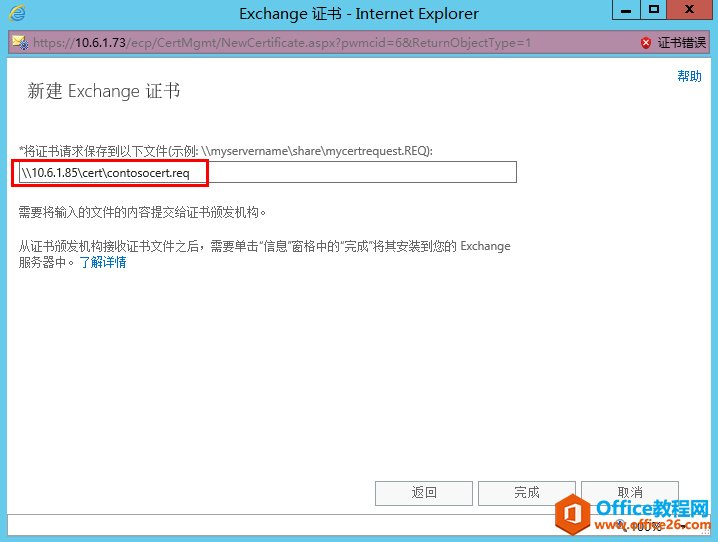
10、证书申请完成,状态为“搁置的请求”,如下图:
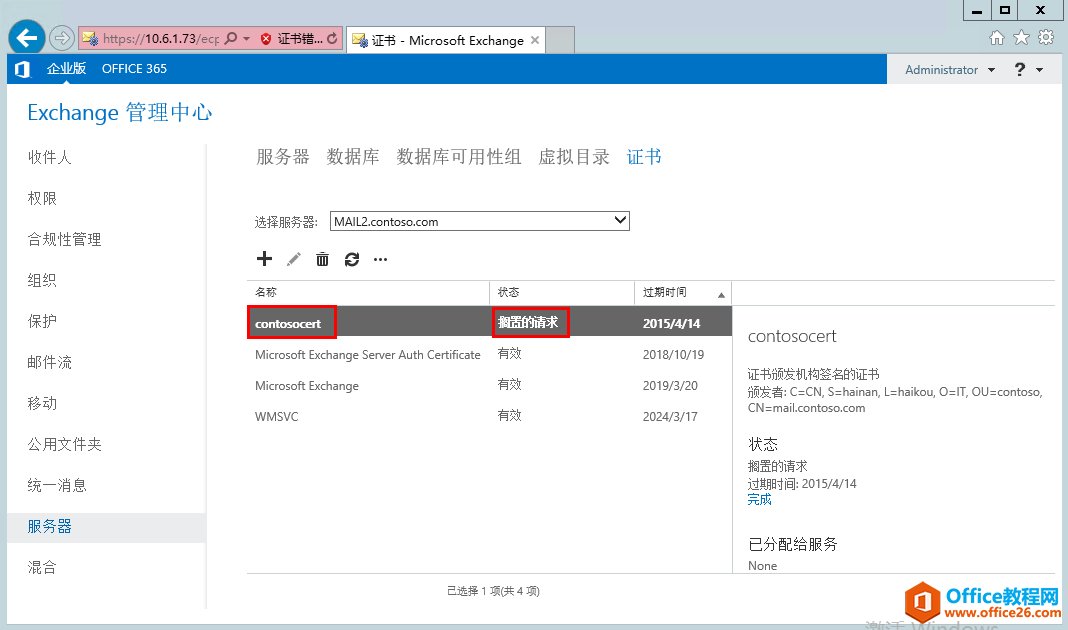
第二步,向CA证书服务器申请证书并获取证书文件:
1、在mail2服务器上,登陆到CA证书服务器的申请证书界面:http://adds.contoso.com/certsrv,如下图:
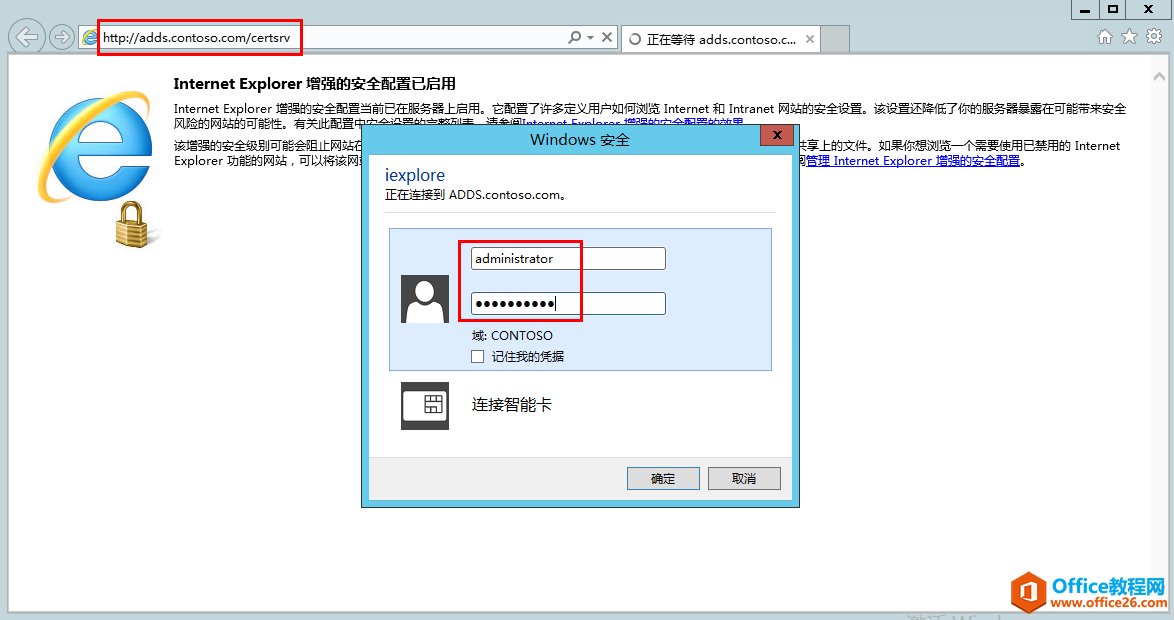
2、进入证书服务页面,点击“申请证书”,如下图:
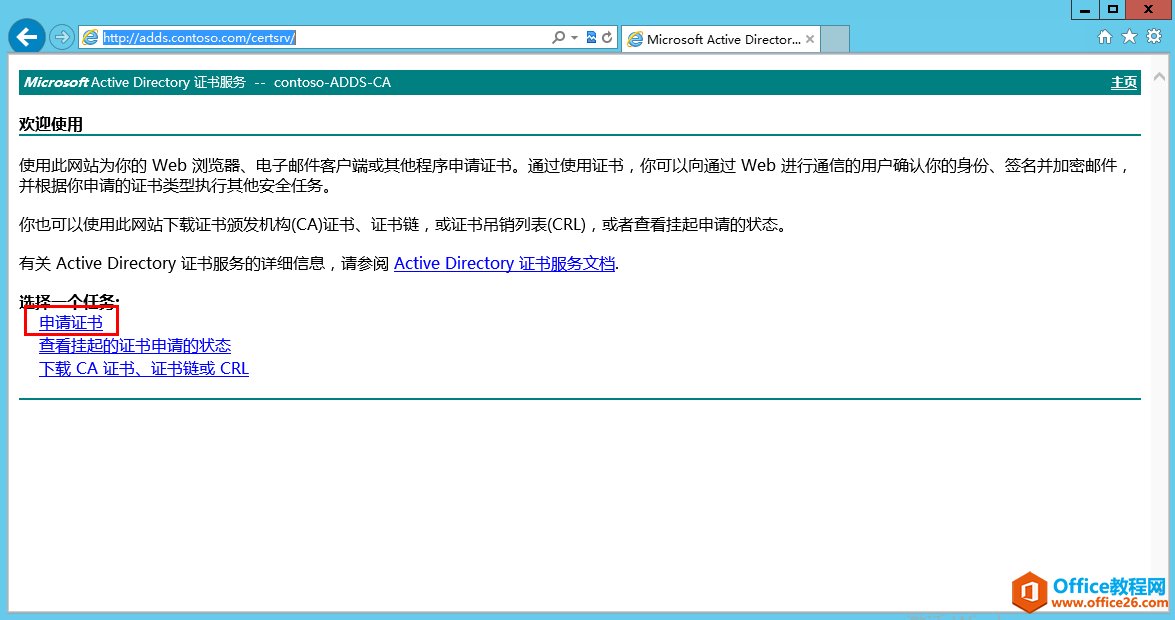
3、选择“高级证书申请”,如下图:
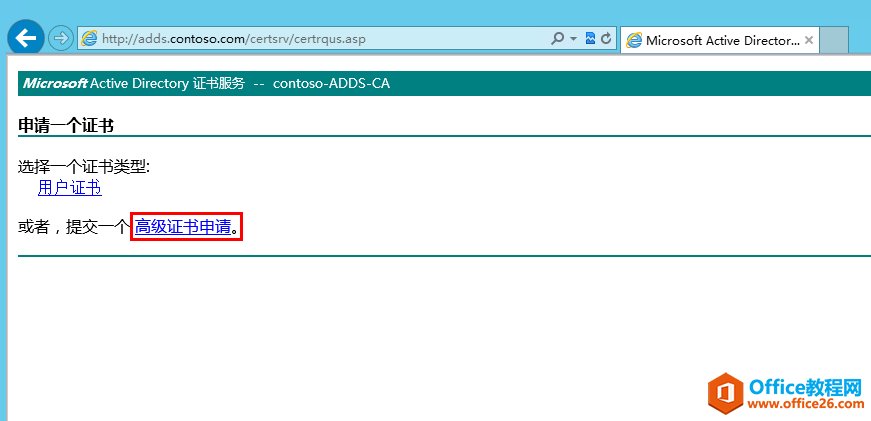
4、选择“使用base64编辑的CMC...”,如下图:
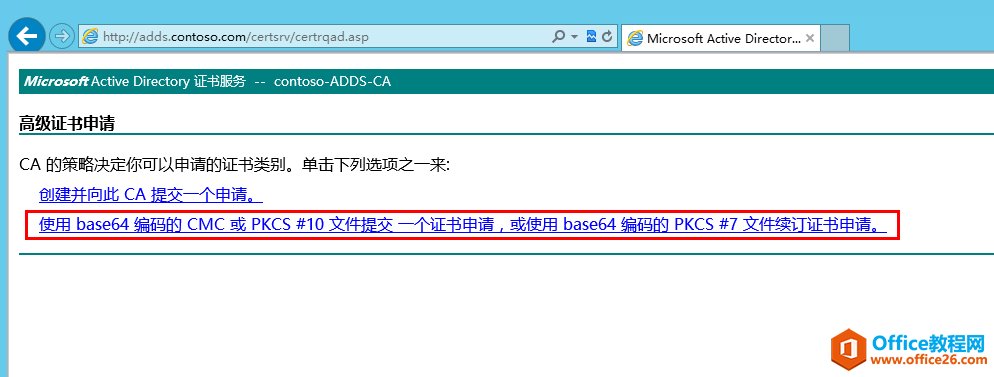
5、用“记事本”打开共享文件夹下创建的证书请求文件,复制全部内容,如下图:
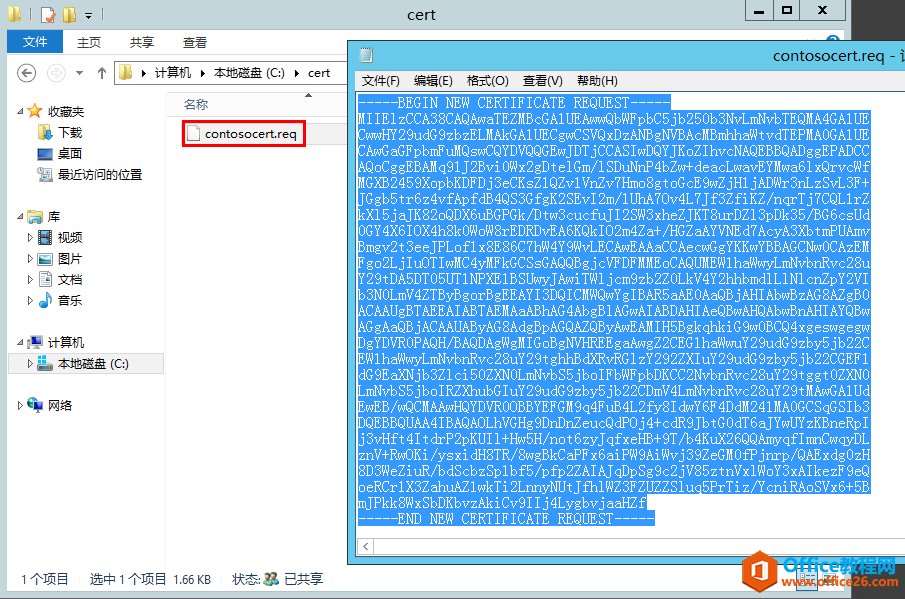
6、将证书请求文件的内容粘贴到以下申请文本框中,并选择证书模板为:“Web服务器”,再点击“提交”,如下图:
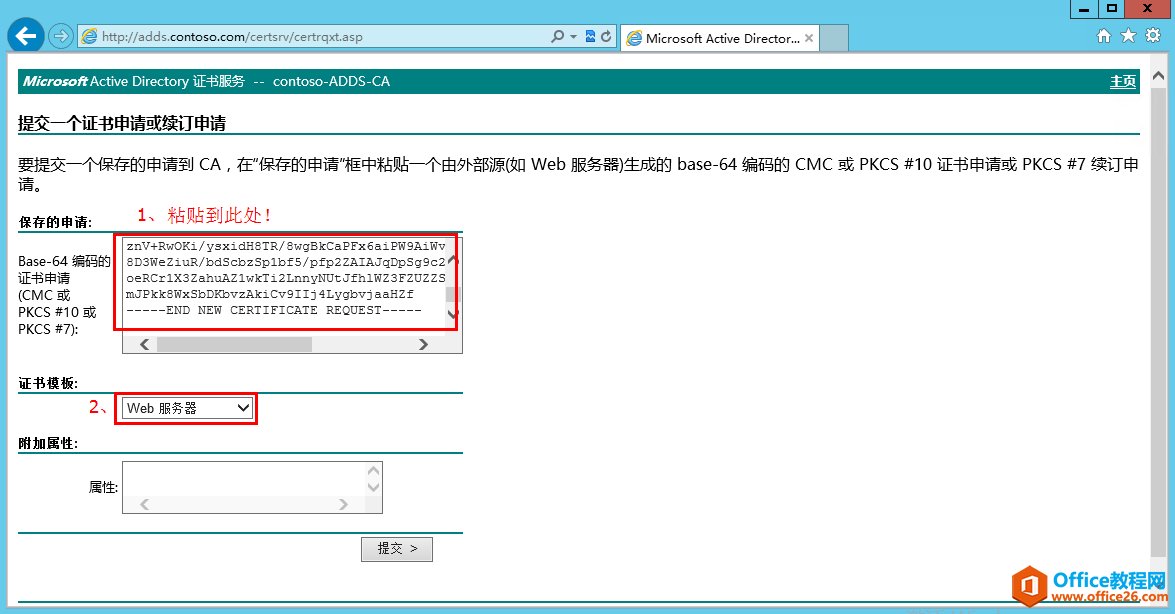
7、证书已颁发!选择“下载证书”,保存证书文件到共享文件夹中,如下图:
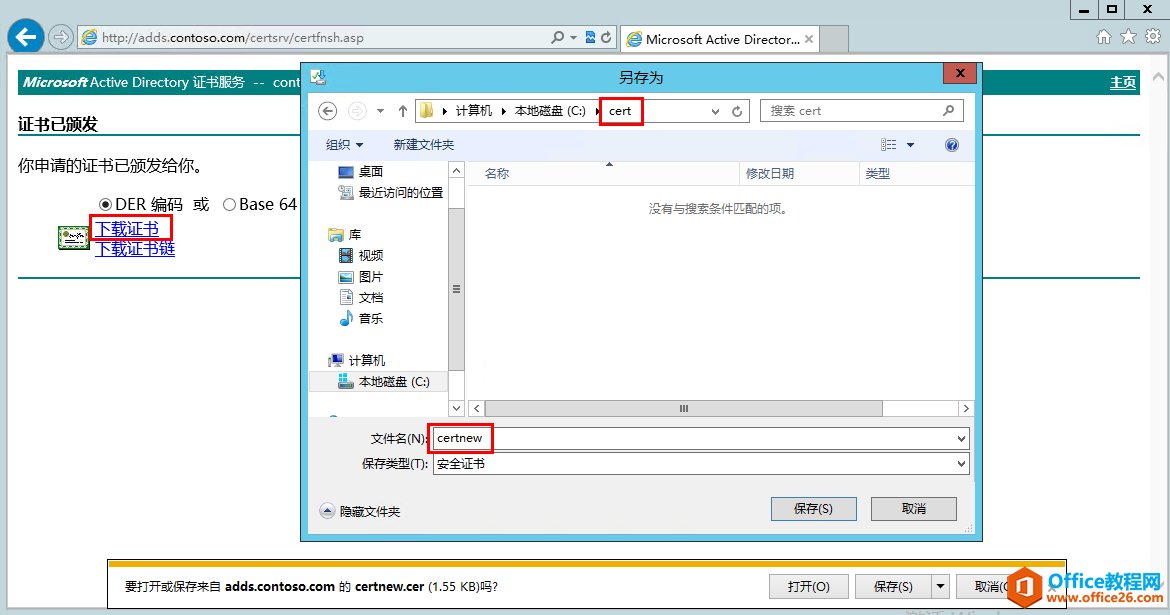
8、颁发的证书如下所示:
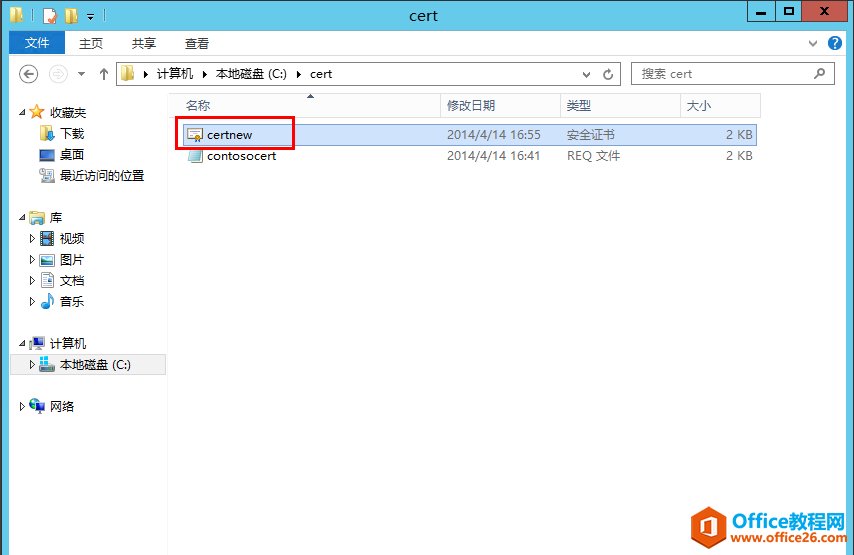
第三步,在ECP界面中导入已颁发的证书文件:
1、打开ECP证书界面,选中申请的证书,点击右下角状态下的“完成”,如下图:
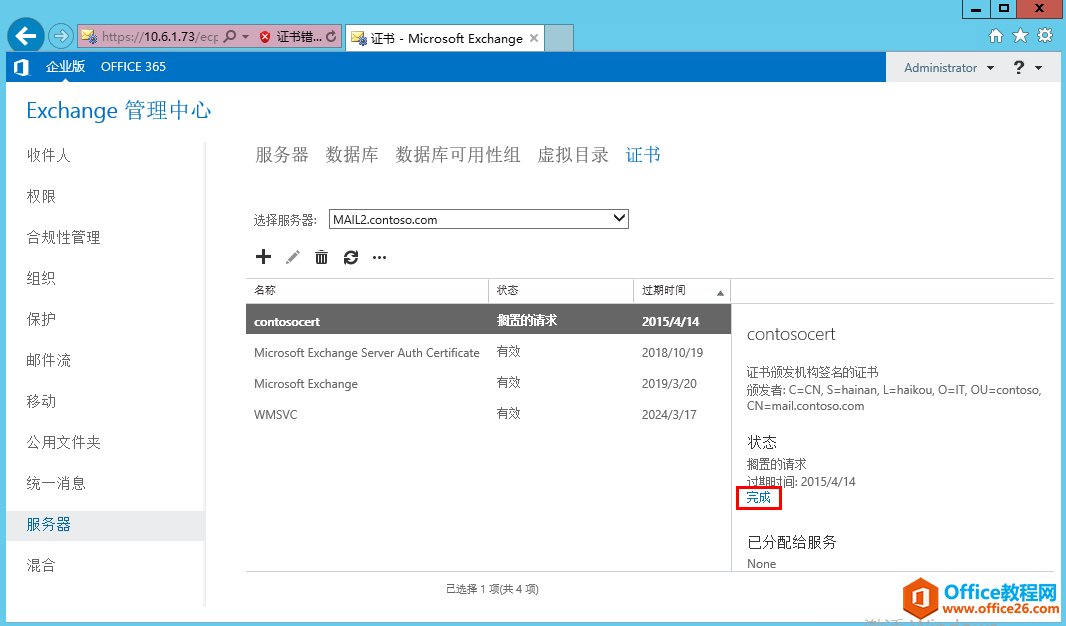
2、输入已颁发的证书路径,点击“确定”,如下图:
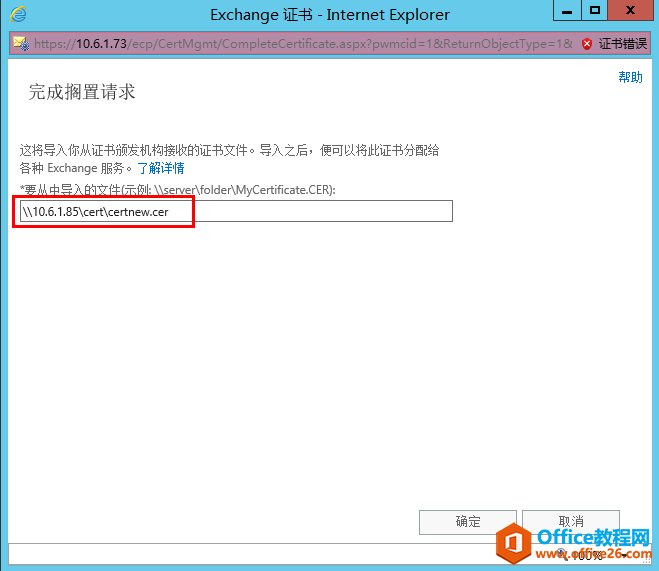
3、完成搁置的请求,此时证书状态为:“有效”,如下图所示:
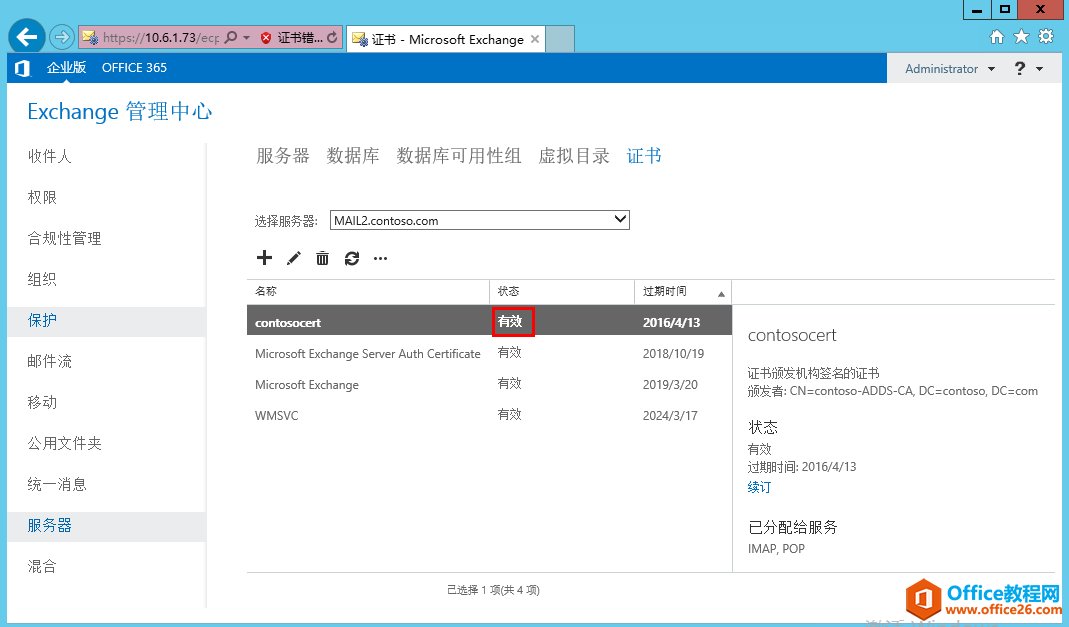
4、完成证书后默认所分配的服务只有:IMAP,POP,还需要分配其它服务,点击“编辑”,如下图:
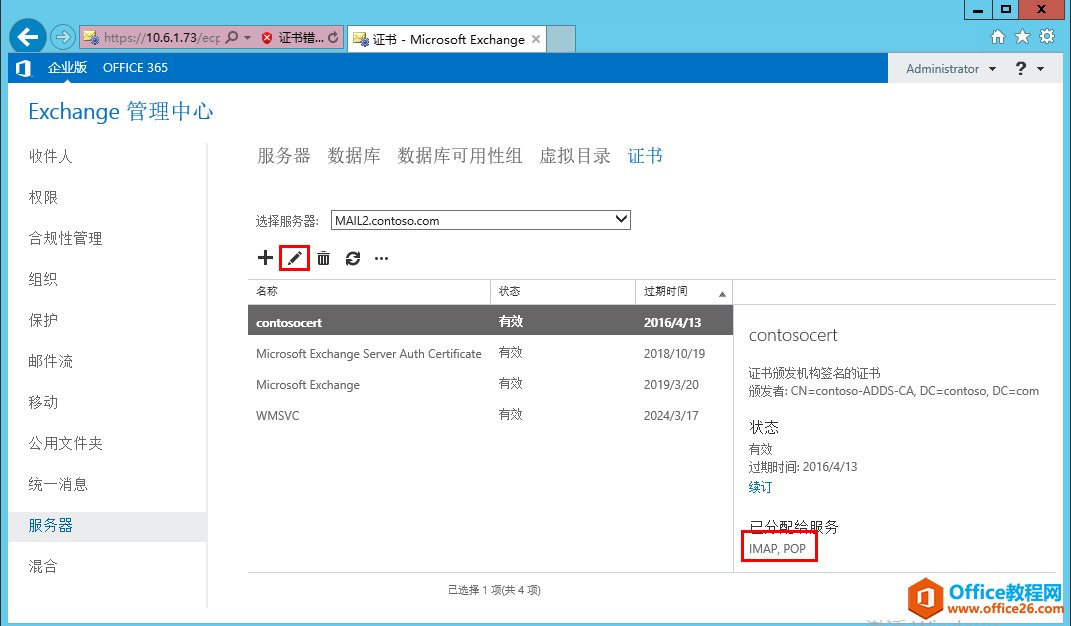
5、勾选“SMTP”和“IIS”,这两项为必须,其它“UM”和“UM呼叫路由器”为统一消息配置所需,以后有机会再介绍,这里不勾选,然后点击“保存”,如下图:

6、替换旧有默认的证书,选择“是”,如下图:
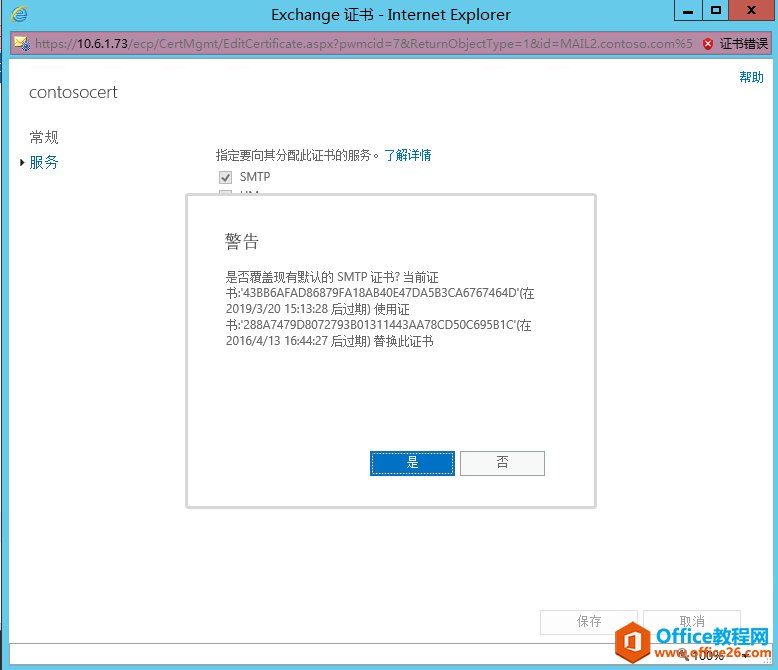
7、已分配服务如下:IMAP、POP、IIS、SMTP,到此证书配置已全部完成!
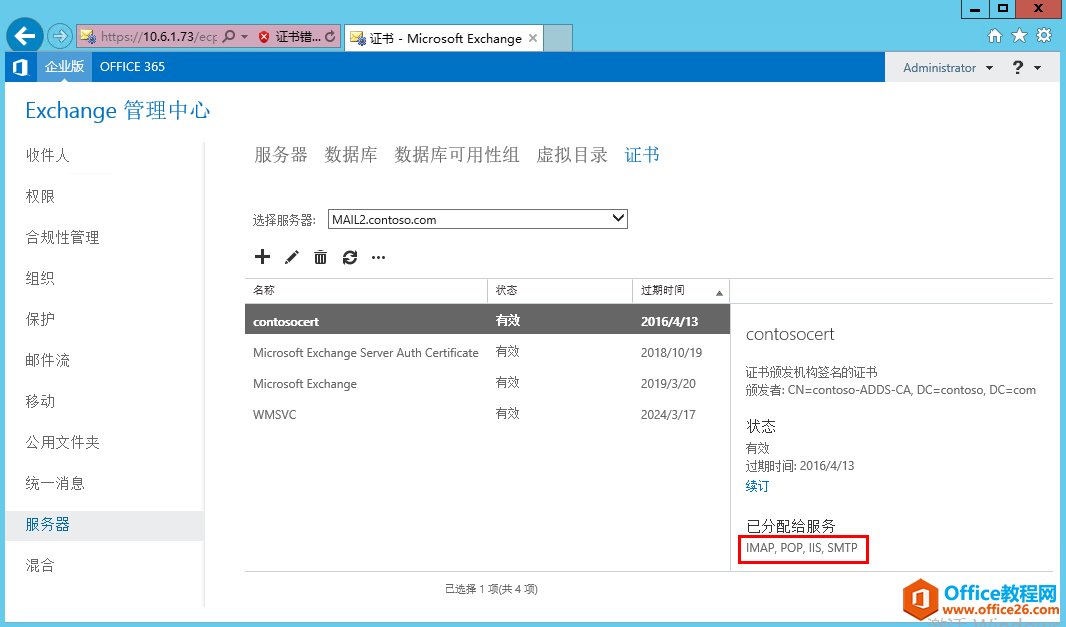
本篇博文实现了外网Web访问和邮件收发,并且证书已经配置,只要把CA中的根证书导入到各个客户端的“受信任的根证书颁发机构”中,及可实现认证访问!
另外,若要配置各客户端登陆Exchange 2013,请参照“Exchange”栏目下的其他关于客户端配置Exchange2013邮箱帐号的博文!
标签: ExchangeServer2013高可用高可用部署系列五
相关文章
- 详细阅读
- 详细阅读
-
如何获取网易VIP邮箱教师节特权详细阅读

电子邮箱作为大家日常工作的重要工具,相信大家想必都有那么几个吧?不过,免费邮箱的安全性与稳定性始终令人担忧,特别是超大附件过期问题一定困扰着大家吧。这次,网易vip邮箱的教......
2021-11-13 252 网易VIP邮箱
-
msg文件怎么打开详细阅读

msg文件的打开方法:1、使用outlook邮件客户端软件(outlook2003\2007\2010以及最新的outlook2013格式)首先需要安装下载一个outlook软件,直接双击msg文件即可打开查看邮件内容2、最新版本foxmail或其......
2021-11-13 86 MSG文件
- 详细阅读



